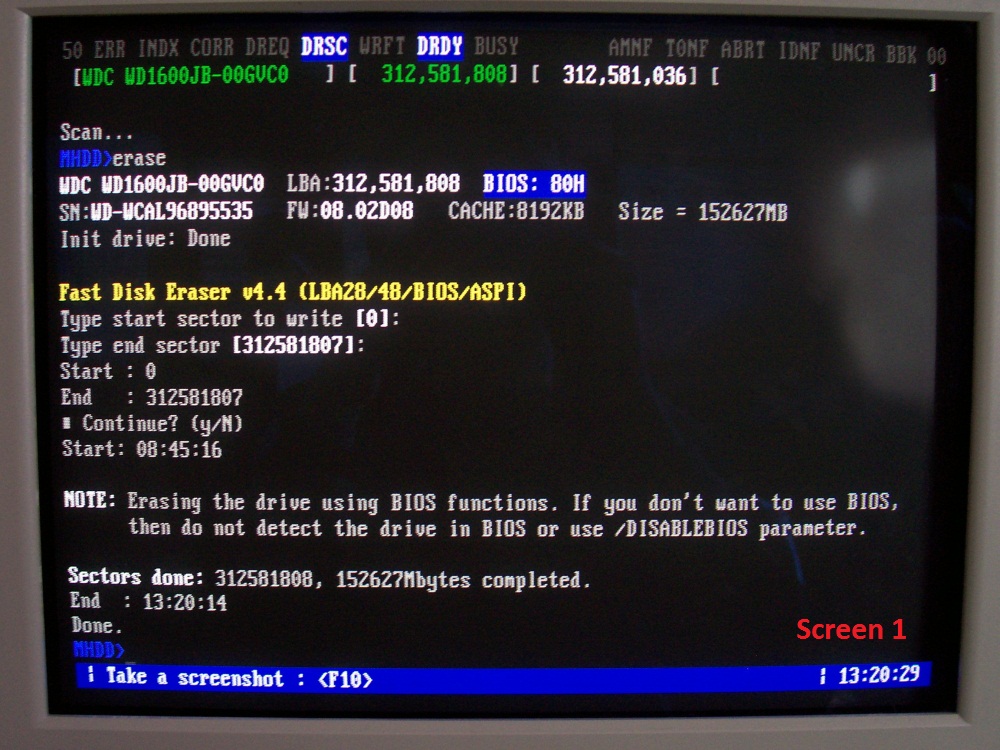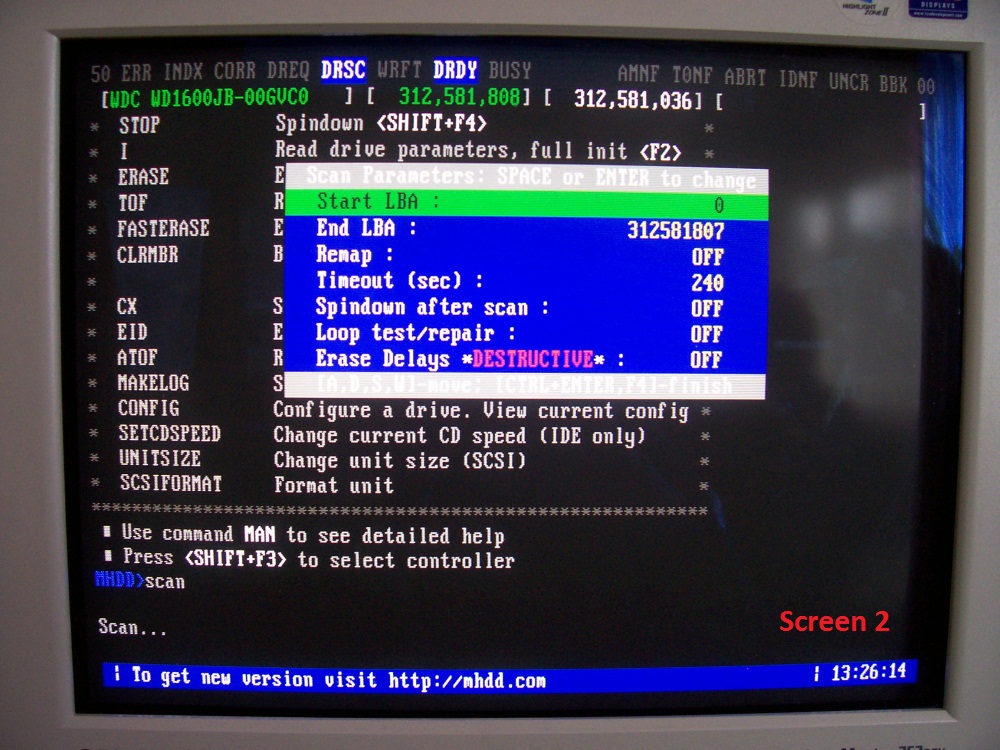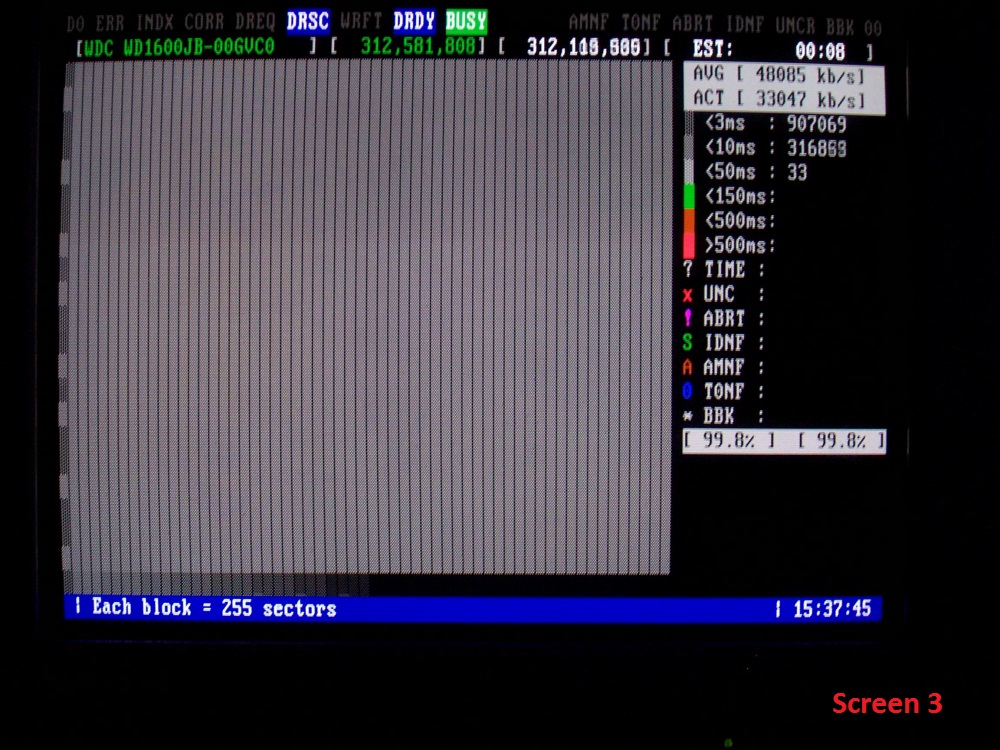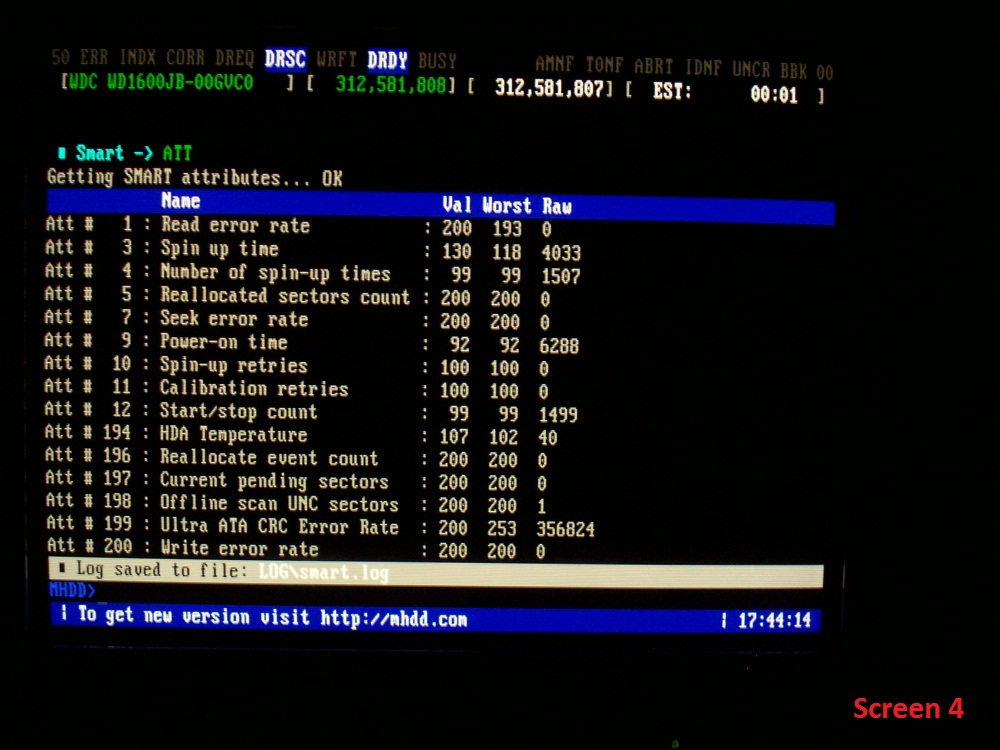Pytanie
Komputer nie czyta mi całego dysku. Dlaczego?
Problem wygląda tak - mam komputer kupiony 9 lat temu: - 512 RAM, - Microsoft XP Professional, 2002, Service Pack 3 Dysk ma 80GB a widnieje jako 20GB. Jest tylko jedna partycja - C:. Czy ktoś mógłby mi pomóc? Jestem kompletnie zielony w tym temacie - więc proszę aby dość zrozumiale mi to wytłumaczyć.
Odpowiedzi (9)
jak to sprawdzic?
Dobra mniejsza z tym, zrób tak jak napiszę teraz i Napisz co widzisz, a najlepiej daj screena
Sprawdź w menedżerze urządzeń czy system wykrywa cały dysk.
Jeśli tak, to panel sterowania, narzędzia administracyjne, zarządzanie:
Rozwiń magazyn, wybierz zarządzanie dyskami.
Tam znajdź nowy dysk i załóż na nim partycje
Widząc że nie znasz się za bardzo na komputerach wpadła mi do głowy pewna myśl. Jeśli ktoś Ci grzebał w komputerze (typu brat czy siostra) to możliwe że na innej partycji ten ktoś zainstalował Linuxa. Partycja z Linux'em w Windowsie nie jest widoczna. Ale to raczej głupi pomysł i niespotykany.
Widzę, że nie odpisujesz, więc albo za bardzo Ci nie zależy na rozwiązaniu problemu, albo .. sama nie wiem
Zrób wszystko to co napisałam wcześniej, jeżeli zadziała to OK, jeżeli nie to zrób tak:
Pobież program MHDD - http://legalne.info/MHDD,program,download,1492
"Przystępując do zerowania dysku należy pamiętać:
1. Zerowanie dysku spowoduje bezpowrotną utratę danych
2. Należy je wykonać na stabilnym (czytaj - dobrze trzymającym napięcia) zasilaczu. To bardzo ważna uwaga, ponieważ w przeciwnym wypadku zerowanie będzie miało skutek odwrotny od zamierzonego.
3. Zerowanie nie usuwa fizycznych bad sektorów, jest to proces który może usunąć tylko logiczne bad sektory.
4. Im większa pojemność dysku, tym dłuższy proces zerowania. To chyba logiczne. Zerowanie dysku o pojemności 160 GB trwa ok. 7 ~ 8 godzin.
5. Przeprowadzając zerowanie miejmy podpięty jako master tylko dysk, który będzie zerowany. Nie jest to wymogiem, ale warto wcześniej o tym pomyśleć w razie pomyłki i bezpowrotnej utraty danych.
6. Upewnij się, że w czasie w którym zamierzasz zerować dysk nie nastąpi przerwa w dopływie prądu.
To chyba tyle ogólnych informacji na temat zerowania, mając wszystko już przygotowane możemy przystąpić do pracy. Ja opiszę ten proces w etapach z zamieszczonymi screenami ( screeny po kolei )
1. Restartujemy komputer i uruchamiamy MHDD z CD (bootable CD). Pojawia się nam takie okno jak na screenie 1
a. Wybieramy nasz dysk (ten który będziemy zerować) i przechodzimy do kolejnego etapu
2. Po wybraniu dysku wciskamy klawisz [F4] lub wpisujemy w linii poleceń [SCAN]
Pojawi się nam okno dialogowe z kilkoma opcjami do wyboru:
- REMAP [przydatna dla dysków wymagających remapowania]
- LOOP TEST/Repair [przetestuje nasz dysk w poszukiwaniu błędów i ewentualnie je naprawi]
- Erase Delays
Poruszając sie strzałkami góra/dół wybieramy Erase Delays i klikamy zatwierdzenie polecenia [F4] (lub [Enter])
3. W tym momencie rozpocznie się mozolny proces zerowania, który zostanie zakończony sygnałem z głośnika systemowego oraz wyświetleniem raportu. Po takim zabiegu wpisujemy ponownie komendę [SCAN] i wybieramy opcję [REMAP]. Czekamy na zakończenie skanowania
Po prawej stronie monitora zostanie wyświetlony log z przebiegu zerowania/remapowania.
Odpowiednimi kolorami są oznaczone sektory, odpowiednio dla:
_____________________________________
<3ms - bloki z prędkością odczytu poniżej 3ms (szare - dobre)
<10ms - bloki z prędkością odczytu poniżej 10ms (szare - dobre)
<50ms - bloki z prędkością odczytu poniżej 50ms (szare - dobre)
<150ms - bloki z prędkością odczytu poniżej 150ms (zielone - nie świadczy to dobrze, ale to jeszcze nie błąd)
<500ms - bloki z prędkością odczytu poniżej 500ms (czerwone - niestabilny odczyt, opóźnienie - są problemy)
>500ms - bloki z prędkością odczytu powyżej 500ms (brązowe - niestabilny odczyt, mogą zmienić się w "bad sectors")
______________________________________
Im mniej bloków z prędkością odczytu <150ms tym lepiej dla nas. Dobrze by było, aby ich wogóle nie było.
4. Po zakończonym etapie zerowania warto wcisnąć [F8] co spowoduje wyświetlenie raportu S.M.A.R.T naszego dysku. Będzie można go porównać z raportem przed awarią.
Jeżeli nie wszystkie logiczne bad bloki zostały usunięte trzeba będzie przeprowadzić Scan powierzchni z uwzględnieniem opcji [REMAP].
5. Jeżeli posiadamy stację dyskietek możemy skopiować na dyskietkę log z programu i zamieścić na forum. Ułatwi to na pewno ekspertom ocenę stanu dysku po zerowaniu.
Przydatna będzie tu znajomość poleceń DOS'a. Aby poprawnie skopiować log na dyskietkę należy w linii poleceń w pisać taką oto komendę:
cd log
Włóż czystą i sprawną dyskietkę do stacji i napisz:
copy *.* a:
Powinien się pojawić komunikat, że 3 pliki zostały skopiowane.
6. Wychodzimy z MHDD kombinacją klawisz [ALT]+[X]
7. Instalujesz system, dzielisz na partycje czy co tam chcesz
Jak na moje oko twój dysk ma założone HPA czyli ograniczenie fabrycznego LBA aby ustawić fabryczne LBA użyj komendy NHPA
Powinno pomóc na 99% tylko zrób wszystko dokładnie tak jak jest napisane
Ode mnie to tyle więcej nie pomogę
TUTAJ WIĘCEJ O PROGRAMIE MHDD http://enter.chip.pl/forum/viewtopic.php?p=232219&
zobacz jeszcze to http://forum.xboxonline.pl/topic/29156-tutorial-naprawa-przywrocenie-oryginalnego-dysku-20gb-do-uzywalnosci-w-x360/
A przy instalacji systemu nie dzieliłeś dysku na partycje że zrobiłeś 1 a reszta została luzem
Możesz to sprawdzić panel sterowania -> narzędzia administracyjne -> zażądzanie komputerem -> magazyn -> zarządzaj dyskami
jeśli tam na dole masz takie paski i tam masz dyski kture masz
jeśli jakaś jest szary pasek i pisze nieprzydzielone to wtedy zrub z tego partycje i masz cały dysk